TP-Link VIGI كيفية البدء باستخدام تطبيق
ما هو تطبيق TP-Link VIGI؟
تم تصميم تطبيق TP-Link VIGI لكاميرات شبكة VIGI وأجهزة NVR المخصصة لحماية عملك. يتيح لك إضافة أجهزتك المتصلة وتكوينها ومراقبتها والتحكم فيها بسهولة. ما عليك سوى إنشاء حساب وإضافة كاميرات الشبكة إليه للاستمتاع بالفيديو في الوقت الفعلي، في أي وقت وفي أي مكان. علاوة على ذلك، فهو يسمح لك أيضًا بتشغيل مقاطع الفيديو وقتما تشاء. باستخدام تطبيق VIGI، يمكنك الحصول على إشعارات فورية عند اكتشاف الحركة ومعرفة ما حدث.
باختصار، يمكنك استخدام تطبيق VIGI للقيام بما يلي
- أكمل الإعداد بسهولة مع تعليمات خطوة بخطوة.
- تحقق من تغذية الكاميرا، في أي وقت وفي أي مكان
- شاهد مقاطع الفيديو المباشرة وقم بتشغيل مقاطع الفيديو مرة أخرى
- الحفاظ على سلامة أعمالك وأمانها من خلال مراقبة الأشياء باستخدام العديد من الميزات المتقدمة مثل الاكتشاف الذكي واكتشاف الحركة وتنبيهات الحدود والمناطق النشطة وتنبيهات العوائق والإشعارات الفورية
ملاحظة: قد تختلف الميزات المتوفرة في أجهزة VIGI حسب الطراز وإصدار البرنامج.
البدء مع تطبيق TP-Link VIGI
1. قم بتنزيل وتثبيت تطبيق VIGI من Apple App Store أو Google Play.
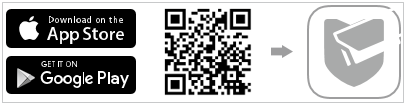
2. افتح تطبيق VIGI وقم بتسجيل الدخول باستخدام معرف TP-Link الخاص بك. إذا لم يكن لديك حساب، قم بالتسجيل أولاً.
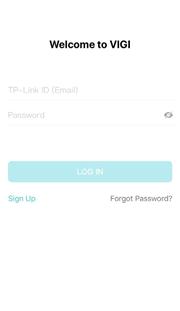
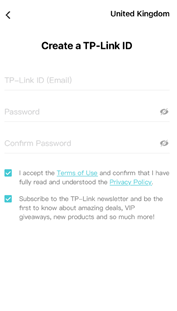
3. اضغط على الزر + في الجزء العلوي الأيمن وقم بمسح رمز الاستجابة السريعة الموجود على الكاميرا. يمكنك العثور على رمز الاستجابة السريعة المطبوع على ملصق المنتج الخاص بالكاميرا الخاصة بك.
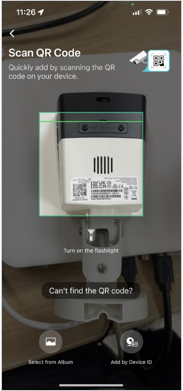
4. اتبع تعليمات التطبيق وقم بتعيين كلمة مرور الجهاز لتنشيط الجهاز.
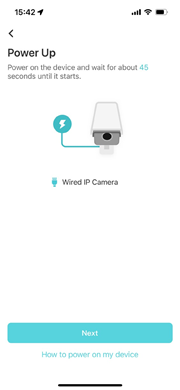
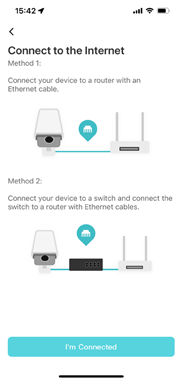
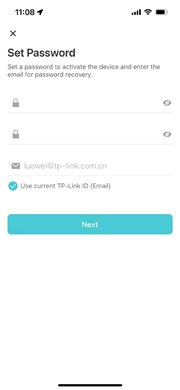
5. قم بتعيين المنطقة الزمنية، وقم بإعطاء اسم لجهازك.
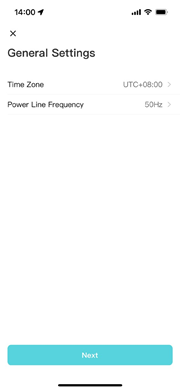
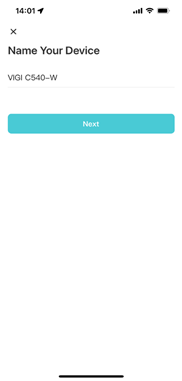
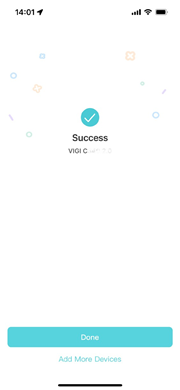
6. انقر فوق تم لإنهاء الإعداد، ويمكنك الآن مشاهدة الكاميرا وإدارتها.

يمكنك إدارة الأجهزة بسهولة باستخدام تطبيق TP-Link VIGI
بعد إضافة الكاميرات إلى تطبيق VIGI، في صفحة العرض المباشر، يمكنك مراقبة ما هو مهم بالنسبة لك في الوقت الفعلي من أي مكان باستخدام تطبيق VIGI.
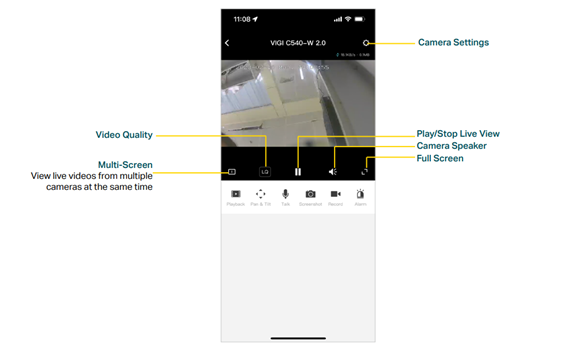
يمكنك ضبط عرض العرض المباشر في صفحة التحكم في الجهاز. يمكنك النقر فوق "المزيد من الإعدادات" في صفحة "أجهزتي" أو النقر فوق رمز الترس في صفحة "العرض المباشر" للدخول إلى صفحة "إعدادات الجهاز". في صفحة التحكم في الجهاز، يمكنك تغيير إعدادات الكاميرا الخاصة بك لتلبية الاحتياجات المختلفة.



اتبع تعليمات التطبيق لتكوين الإعدادات. يمكنك تمكين HLC، أو ضبط حالة LED، أو تغيير اتجاه الفيديو، أو تكوين WDR، أو تعطيل الميكروفون أو ضبط مستوى صوت الميكروفون (لكاميرات معينة)، وضبط مستوى صوت مكبر الصوت/المنبه (لكاميرات معينة)، وضبط الرؤية الليلية وسطوع الضوء (لكاميرات معينة).



الحصول على إشعارات فورية
في تطبيق VIGI، قم بتمكين اكتشاف الحركة، وتعيين مناطق النشاط المخصصة، وتعيين الحدود، والمزيد. بعد ذلك، يمكنك الحصول على إشعارات فورية عندما تكتشف الكاميرا الحركة وتلقي التنبيهات عندما يتجاوز شخص ما الحدود، أو يدخل منطقة ما، أو حظر الكاميرا. يمكنك الحصول على تنبيهات فورية على هاتفك بشكل أسرع من تنبيهات البريد الإلكتروني.




ختامًا
تم تصميم تطبيق VIGI ليكون متوافقًا مع جميع أجهزة VIGI. فهو يتيح لك التحكم الكامل في كاميرات VIGI وأجهزة VIGI NVR، كل ذلك من تطبيق واحد. من خلال الإعداد البسيط للجهاز والخدمة السحابية، يمكنك إدارة أمانك من راحة يدك في أي وقت، دون الاعتماد على شاشة إضافية أو كمبيوتر. يوفر تطبيق TP-Link VIGI رؤية فورية لأمن عملك من أي مكان.
هل تجد هذه الأسئلة مفيدة؟
مشاركتك تساعدنا في تحسين الموقع
TP-Link Community
Still need help? Search for answers, ask questions, and get help from TP-Link experts and other users around the world.










1.0-A-package_normal_20231211023159r.png)